Excel中快速插入图表—Excel小技巧
来源:网络收集 点击: 时间:2024-02-13【导读】:
Excel中快速插入图表—Excel小技巧,下面跟着小编一起来吧!工具/原料moreExcel文档(WPS office专业版本)电脑(Win 7旗舰版)方法/步骤1/6分步阅读 2/6
2/6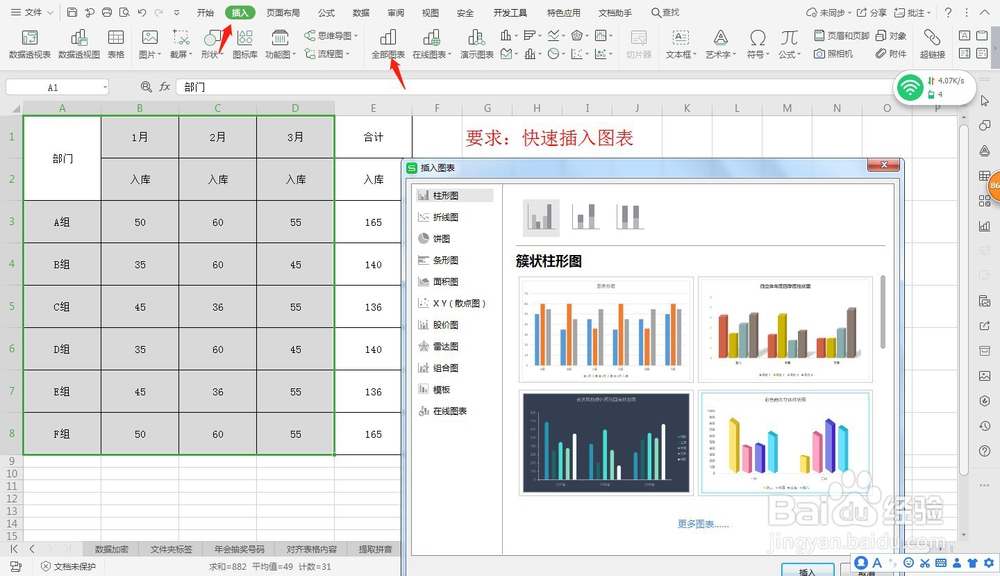 3/6
3/6 4/6
4/6 5/6
5/6 6/6
6/6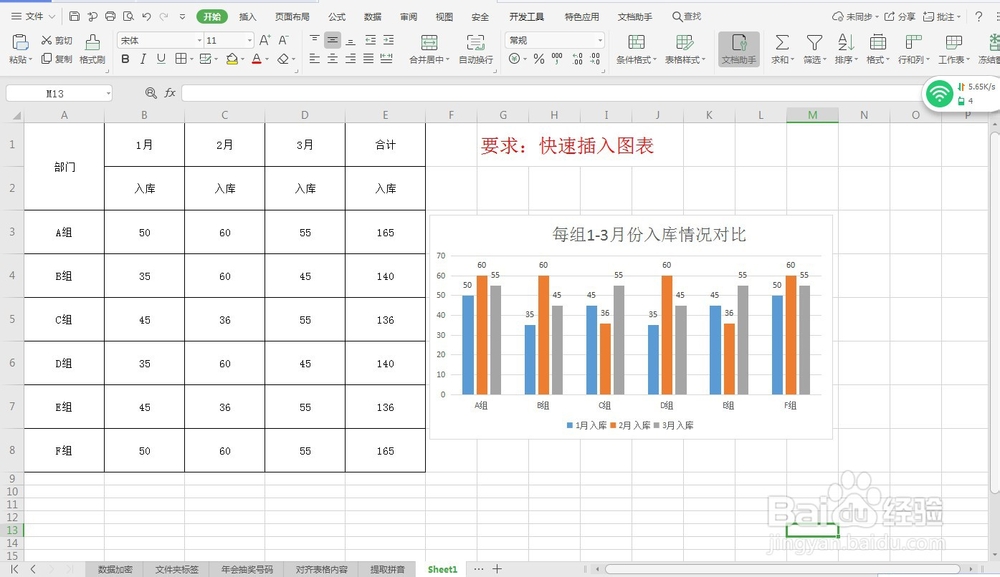 总结
总结
打开一个需要快速插入图表的【Excel表格】。
 2/6
2/6选中数据,【菜单栏】—【插入】—【全部图表】。
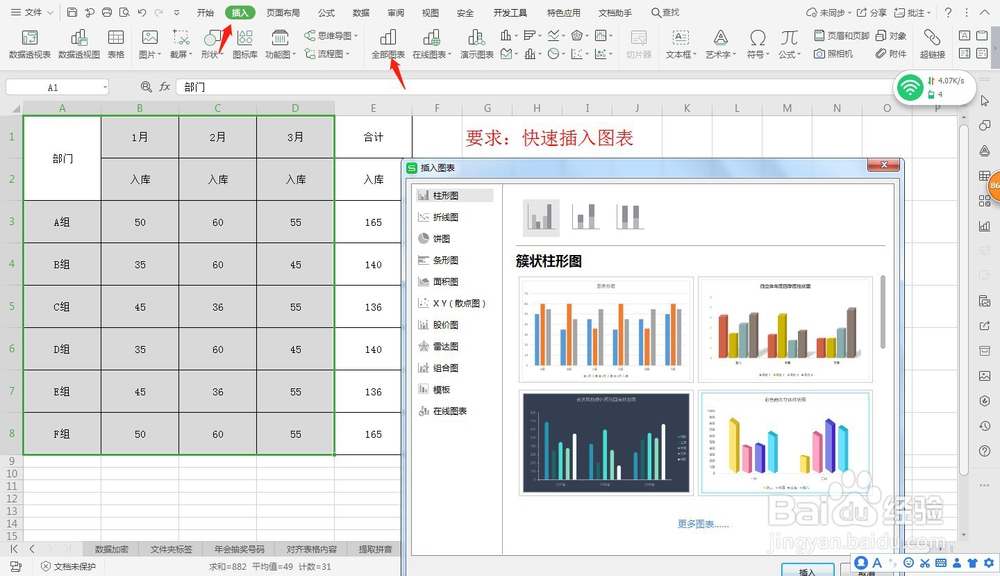 3/6
3/6弹出窗口中选择【柱形图】。
 4/6
4/6选中插入图表,将【图表标题】改为每组1-3月份入库情况对比。
 5/6
5/6在图表中右击矩形【添加数据标签】。
 6/6
6/6【Excel中快速插入图表】完成。
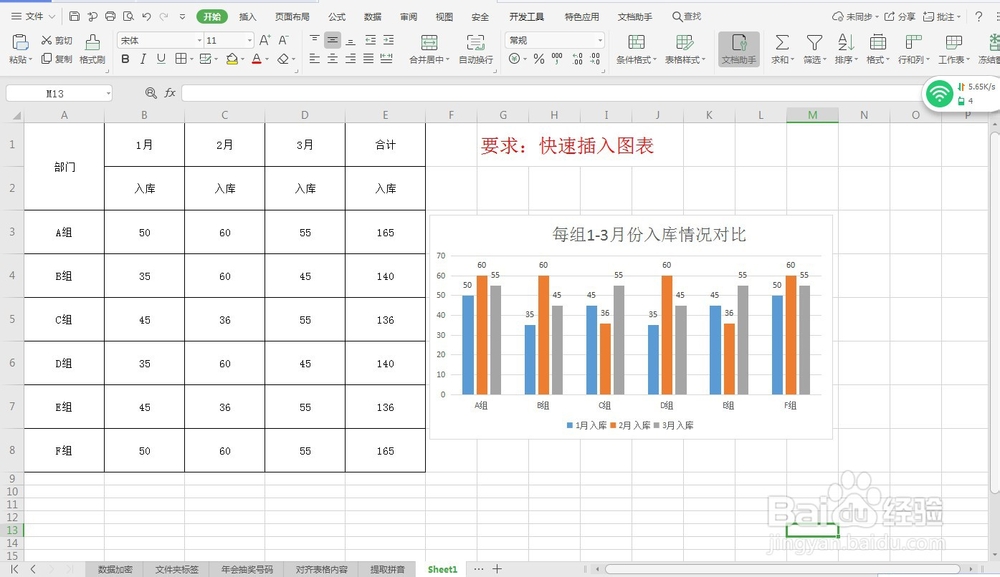 总结
总结1:打开一个需要快速插入图表的Excel表格。
2:选中数据,菜单栏—插入—全部图表。
3:弹出窗口中选择柱形图。
4:选中插入图表,将图表标题改为每组1-3月份入库情况对比。
5:在图表中右击矩形添加数据标签。
6:Excel中快速插入图表完成。
注意事项在插入柱形图的时候,需要先选中需要的数据。
插入图表插入柱形图版权声明:
1、本文系转载,版权归原作者所有,旨在传递信息,不代表看本站的观点和立场。
2、本站仅提供信息发布平台,不承担相关法律责任。
3、若侵犯您的版权或隐私,请联系本站管理员删除。
4、文章链接:http://www.1haoku.cn/art_35137.html
上一篇:微信无银行卡密码找回
下一篇:流苏做砧木嫁接桂花如何操作
 订阅
订阅